Tabellenentwurf
Tabellenentwurf ermöglicht das Verbessern der Tabellendefinition. Beispielsweise können Sie Feldnamen und die Anzeigereihenfolge ändern, eine externe Verweistabelle erstellen oder berechnete Felder, Filter und Sortierungen definieren.
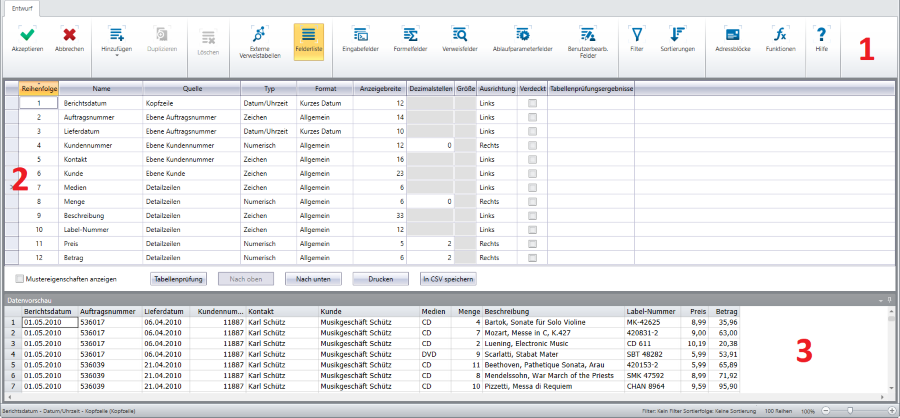
Die Tabellenentwurfsschnittstelle hat die folgenden Elemente:
|
Fensterbereich |
Beschreibung |
|
1 |
Multifunktionsleiste Zeigt alle Werkzeuge an, die zum Arbeiten mit einem Berichtsmuster notwendig sind. Weitere Informationen finden Sie unter Tabellenentwurf-Multifunktionsleiste – Referenz. |
|
2 |
Fensterbereich „Table Definition“ (Tabellendefinition) Zeigt alle Felder an, die Ihre Tabelle ausmachen, sowie deren allgemeinen Eigenschaften. Wenn Sie das Kontrollkästchen Show Template Properties (Mustereigenschaften anzeigen) aktivieren, werden zusätzliche Informationen zu den Mustern angezeigt, die für die Erfassung dieser Felder verwendet werden. |
|
3 |
Vorschautabelle Zeigt eine Vorschau aller Ihrer Tabellenänderungen an, einschließlich neuer Felder, die aus Formelfeldberechnungen, externen Verweistabellen, vom Benutzer bearbeiteten Feldern usw. abgerufen wurden. Das Feedback von der Vorschautabelle ermöglicht es Ihnen, relevante Felder zu ändern, sobald Probleme entdeckt werden. Die Datenvorschau zeigt die ersten 100 Detailzeilen von Berichten oder die ersten 100 importierten Zeilen aus Datenbankquellen an. |
Das Kontextmenü der Vorschautabelle
Durch Rechtsklicken auf die Vorschautabelle wird ein Menü angezeigt, mit dessen Hilfe Sie folgende Vorgänge ausführen können:
- Verdeckte Felder anzeigen
Wenn diese Option ausgewählt ist, werden alle ausgeblendeten Felder in der Vorschautabelle angezeigt.
- Automatically refresh (Automatisch aktualisieren)
Wenn diese Option ausgewählt ist, wird die Vorschautabelle automatisch aktualisiert, um alle Änderungen an den Feldern widerzuspiegeln. Wenn das Kontrollkästchen deaktiviert ist, müssen Sie die Tabelle manuell aktualisieren, indem Sie auf das Symbol Aktualisieren ![]() klicken, um die Ergebnisse dieser Änderungen anzuzeigen.
klicken, um die Ergebnisse dieser Änderungen anzuzeigen.
© 2025 Altair Engineering Inc. All Rights Reserved.